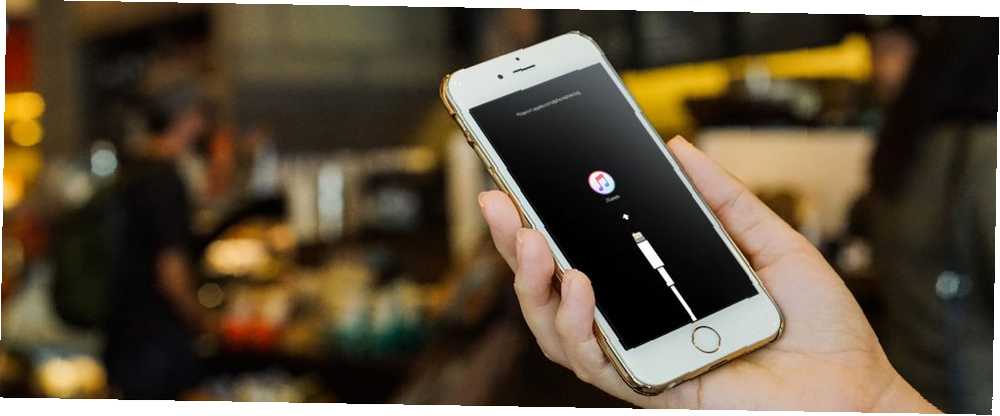
Joseph Goodman
0
1795
50
Sada postoje dvije različite obitelji iPhonea i dva različita načina izvršavanja nekih najosnovnijih zadataka. Unosi poput snimanja zaslona ili ponovnog pokretanja uređaja pomalo se razlikuju na najnovijim modelima.
Apple je 2016. godine umjesto toga pustio mehanički gumb kuće u korist kapacitivnog dodirnog panela. Manje pokretnih dijelova znači pouzdaniji uređaj, no budući da se novi gumb kuće iPhone oslanja na softver, više se ne koristi za tvrdo resetiranje uređaja.
Pa pogledajmo kako prisiliti ponovno pokretanje svakog iPhonea i kako ući u način oporavka radi ponovne instalacije iOS-a.
Skoči na svoj uređaj:
- iPhone X, 8 i 8 Plus
- iPhone 7 i 7 Plus
- iPhone 6s, iPad i stariji
Prisilno ponovno pokretanje i oporavak način rada 101
Nadamo se da vam nikada neće trebati naporno resetirati iPhone, ali dobar je savjet koji treba znati za one prilike kada nešto pođe po zlu. Na primjer, kada vaš iPhone počne samostalno obavljati radnje Kako popraviti Ghost Touch na iPhoneu: 9 potencijalnih ispravki za pokušaj Kako popraviti Ghost Touch na iPhoneu: 9 potencijalnih ispravki za pokušaj Da li vaš iPhone izvršava akcije samostalno? Možda imate problem sa "duhom". Evo nekoliko mogućih ispravki za to. .
Kad vaš uređaj postane potpuno neodgovarajući, možete birati između čekanja da se baterija isprazni i pokretanja tvrdog resetiranja. tvrdo resetiranje u osnovi je ekvivalent povlačenju utikača, prisiljavajući vaš iPhone da se isključi i pokrene ponovo.
Način oporavka dovodi ovaj korak dalje, postavljajući uređaj u stanje u kojem možete ponovo instalirati iOS povezivanjem iPhonea s računalom na kojem radi iTunes. Ako se vaš iPhone odustane od pokretanja ili sruši pri pokretanju, morat ćete uređaj staviti u način oporavka (dolje) kako biste ga spasili.
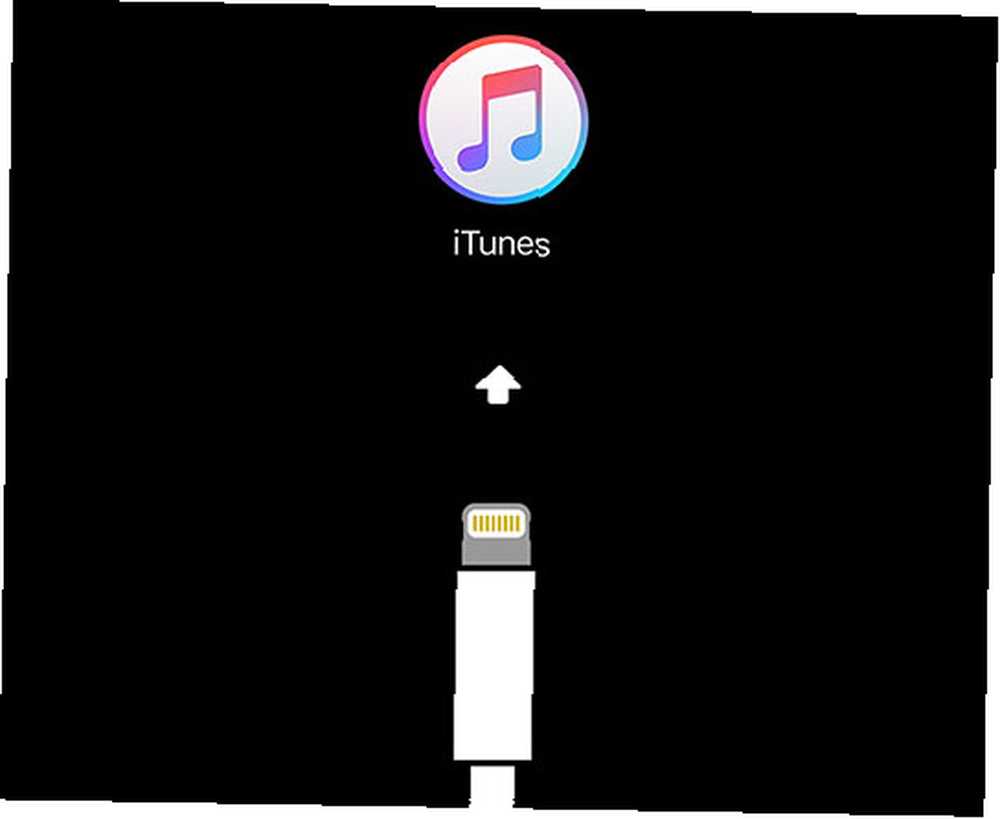
Imajte na umu da kad ponovo instalirate iOS, izgubit ćete sve podatke na svom iPhoneu. To nije problem ako pravite redovne sigurnosne kopije iPhone-a Kako izraditi sigurnosnu kopiju iPhone-a i iPada Kako izraditi sigurnosnu kopiju iPhone-a i iPada. Pitate se kako napraviti sigurnosnu kopiju iPhonea? Evo našeg jednostavnog vodiča za izradu sigurnosne kopije iPhonea pomoću iCloud ili iTunes. , što možete učiniti pomoću iClouda ili lokalno u iTunesu. Nažalost, ne možete napraviti sigurnosnu kopiju uređaja u načinu oporavka jer će iTunes ponuditi samo vraćanje firmvera.
Kao takav, ako ste zaglavili s iPhoneom koji se neće podići iPhone se neće uključiti? Evo što učiniti sljedeće iPhone se neće uključiti? Evo što učiniti sljedeće Mnogi problemi sa iPhoneom mogu rezultirati neodgovarajućim uređajem. Dobra vijest je da se mnogi od ovih problema mogu riješiti bez plaćanja popravka ili zamjene. Ako se vaš iPhone neće okrenuti ... i nemate sigurnosnu kopiju za vraćanje sustava kako vratiti iPhone ili iPad iz sigurnosne kopije Kako vratiti iPhone ili iPad iz sigurnosne kopije Evo što trebate znati kada je vrijeme za obnavljanje vašeg računala iPhone iz sigurnosne kopije. Ovdje su najbolje metode, savjeti i još mnogo toga. , ne možete učiniti ništa za spremanje podataka.
Za iPhone X, iPhone 8, iPhone 8 Plus

iPhone X je Appleov vrhunski iPhone, koji se ističe po tome što uključuje tehnologiju prepoznavanja lica Face ID i dramatičan redizajn koji cijelu prednju stranu uređaja vidi kao zaslon. IPhone 8 je objavljen u isto vrijeme, ali nedostaje Face ID.
Bilješka: Te kombinacije gumba morat ćete izvršiti prilično brzo.
Kako ponovno pokrenuti iPhone X / 8
- Pritisnite, a zatim otpustite gumb za povećanje glasnoće.
- Odmah pritisnite, a zatim otpustite glasnoća dolje dugme.
- Drži bočno dugme dok ne vidite Appleov logo.
Kako iPhone X / 8 staviti u način oporavka
- Povežite svoj iPhone s računalom i pokrenite iTunes.
- Pritisnite, a zatim otpustite gumb za povećanje glasnoće.
- Odmah pritisnite, a zatim otpustite glasnoća dolje dugme.
- Drži bočno dugme, i ne puštajte kad vidite Appleov logo.
- Držite se dok ne vidite Način oporavka zaslon.
Za iPhone 7 i iPhone 7 Plus

I iPhone 7 i veći Plus model objavljeni su u rujnu 2016. godine, a prvi iPhonei trebali bi imati mehanički gumb kuće. Ovo je zahtijevalo Apple da promijeni ove prečace prvi put nakon što je iPhone predstavljen 2007. godine.
Kako ponovno pokrenuti iPhone 7 / Plus
- Pritisnite i držite bočno dugme i glasnoća dolje gumb i isto vrijeme.
- Nakon otpustite gumbe 10 sekundi kad vidite Appleov logo.
Kako staviti iPhone 7 / Plus u način oporavka
- Povežite svoj iPhone s računalom i pokrenite iTunes.
- Pritisnite i držite bočno dugme i glasnoća dolje gumb istovremeno.
- Držite gumb čak i kad vidite Appleov logo.
- Otpustite oba gumba kad vidite Način oporavka zaslon.
Za iPhone 6s ili starije

Objavljen 2015. godine, iPhone 6s bio je Appleov posljednji iPhone s mehaničkim gumbom kuće. Sljedeći je savjet dobar za svaki iPhone koji je stigao prije iPhonea 6s, uključujući Plus modele i iPhone SE.
Kako ponovno pokrenuti iPhone 6s ili ranije
- Pritisnite i držite Dom i zaključati tipke (gumb zaključavanja nalazi se sa strane u iPhoneu 6 ili novijoj verziji ili na vrhu uređaja na uređaju iPhone 5s i starijim verzijama).
- Nakon otpustite gumbe 10 sekundi kad vidite Appleov logo.
Kako staviti iPhone 6s ili ranije u način oporavka
- Povežite svoj iPhone s računalom i pokrenite iTunes.
- Pritisnite i držite Dom i zaključati tipke (gumb zaključavanja nalazi se sa strane u iPhoneu 6 ili novijoj verziji ili na vrhu uređaja na uređaju iPhone 5s i starijim verzijama).
- Držite gumbe čak i kada vidite Appleov logo.
- Otpustite oba gumba kad vidite Način oporavka zaslon.
Napokon spremni za oporavak vašeg iPhonea
Kad uređaj postavite u način oporavka, imat ćete 15 minuta za početak ponovne instalacije iOS-a prije nego što će uređaj automatski izaći iz načina oporavka. Trebat ćete ponoviti kombinaciju pritiska tipki kako biste je vratili u način oporavka ako se to dogodi.
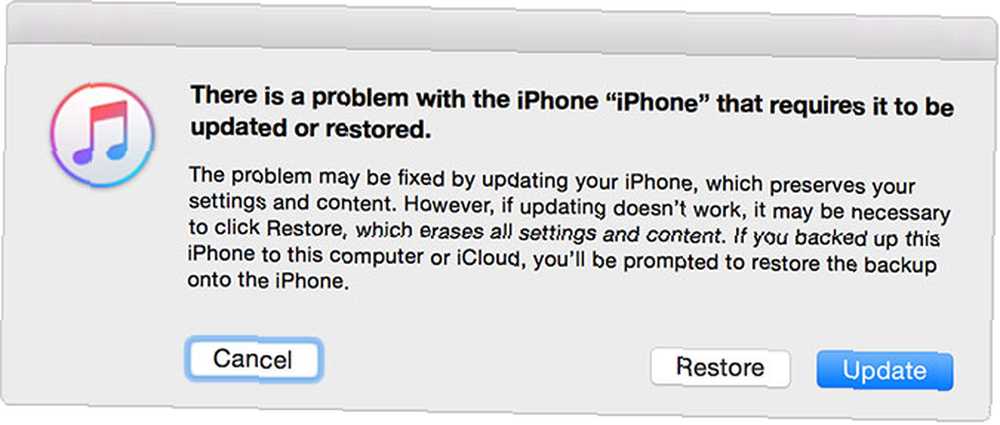
Uređaj se neće prikazati normalno u iTunesu dok je u načinu oporavka, a vidjet ćete poruku o pogrešci poput one gore. Uvijek možete odabrati ažuriranje upravljačkog softvera ili jednostavno vratiti postojeću verziju.
Jednom kada se iPhone ponovno pokrene kao i obično, morat ćete se prijaviti sa svojim vjerodajnicama kako biste uklonili Appleovo aktiviranje. To je i razlog zašto nikada ne biste trebali kupiti iPhone ako prodavač odbije otključati ga pred vama.
Dodatne informacije o oporavku potražite u slučaju kada zaboravite lozinku za iPhone. Zaboravili ste lozinku za iPhone ili iPad? Evo kako resetirati lozinku! Zaboravili ste lozinku za iPhone ili iPad? Evo kako resetirati lozinku! Zaboravili ste lozinku za iPhone ili iPad i vaš je uređaj onemogućen? Evo kako otključati onemogućeni iPhone ili iPad i vratiti podatke. .











